 |
 |
 |
 |
JN Forum

Forum GRATUIT et SANS PUB de tutoriaux, didactitiels et aides pour la création numérique.
|
 |
 |
 |
 |
| Auteur |
Message |
JackNUMBER
Administrateur

Inscrit le: 25 Juin 2005
Messages: 701
Localisation: Paris

|
 Posté le:
12 Nov 2005 15:45:23 Posté le:
12 Nov 2005 15:45:23 |
  |
Paint Shop Pro (expliqué pour la version 7)

Bonjour !!
Dans ce tutorial, nous allons voir comment créer une gravure dans le bois.
- Dans un premier temps, ouvrez une image de bois (comme celle-ci:)

Pour l'enregistrer, faites clic droit > Enregistrer l'image sous...
- Faites Fichier/Enregistrer une copie sous... et nommez la bois2.png cela nous permettra de l'ouvrir ultérieurement
- Ensuite vous allez dessiner la gravure, pour cela, prenez l'outil Aérographe  avec Taille: 10, Forme: Rond, Opacité: 30 et avec une couleur comme celle-ci: #F7DF94 avec Taille: 10, Forme: Rond, Opacité: 30 et avec une couleur comme celle-ci: #F7DF94
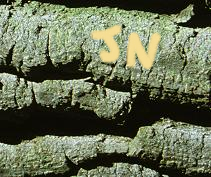
- Maintenant, sélectionnez la gravure Avec l'outil Baguette Magique  avec Mode de correspondance: Valeurs RVB, Tolérance: 50 et Progressivité: 0 avec Mode de correspondance: Valeurs RVB, Tolérance: 50 et Progressivité: 0
Si il y a plusieurs lettres (ou motifs), cliquez sur chaque en maintenant la touche Maj enfoncée.

- Enregistrez la sélection sur le disque (Sélection/Enregistrer sur le disque...) nommée grav_bois.sel
- Ouvrez bois2.png (enregistré plus haut), il n'y a plus de gravure
- Récupérez la sélection grav_bois.sel (Sélection/Charger à partir du disque...)
La sélection est en place, il faut la remplir.
- Pour cela, ouvrez une image de bois (comme celle-ci:)

Pour l'enregistrer, faites clic droit > Enregistrer l'image sous...
 J'appellerai cette image le "bois intérieur" J'appellerai cette image le "bois intérieur"
Dans ce cas, il faut faire une petite rotation pour respecter l'inclinaison de l'écorce:
- Cliquez sur Image/Rotation... (Ctrl+R)
- Et paramétrez avec Direction: Droite, Degrés: Libre>5

- Pour cloner le bois intérieur, prenez le Pinceau à cloner  avec les paramètres suivants: avec les paramètres suivants:
¤ Mode de clonage: Aligné
¤ Taille: 80
¤ Forme: Rond
¤ Opacité: 100
¤ Texture de papier: Aucun
- Maintenez la touche Maj, cliquez au milieu de l'image du bois intérieur
- Cliquez sur l'image de l'écorce et peignez toute la sélection (en cliquant et en glissant sur l'image)
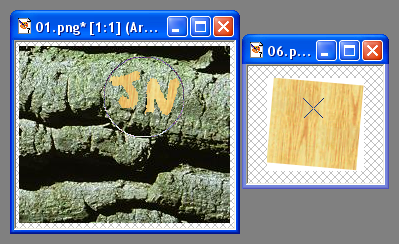
- Diminuez la luminosité de la sélection (bois intérieur), pour cela, cliquez sur Couleurs/Ajuster/Luminosité/Contraste... (Maj+B) et mettez les paramètres Luminosité: -20 et Contraste: 0

- Créez une ombre portée en cliquant sur Effets/Effet 3D/Ombre portée... avec ces paramètres:
¤ Couleur: #E3ECDB
¤ Opacité: 90
¤ Flou: 2
¤ Décalage vertical: 1
¤ Décalage horizontal: 1

- Cliquez sur OK
Et enfin une ombre interne pour un réalisme génial:
- Cliquez sur Effets/Effet 3D/Evider... avec les paramètres:
¤ Couleur intérieur: décoché
¤ Couleur de l'ombre: Noir
¤ Opacité: 80
¤ Flou: 6
¤ Décalage vertical: 3
¤ Décalage horizontal: 3
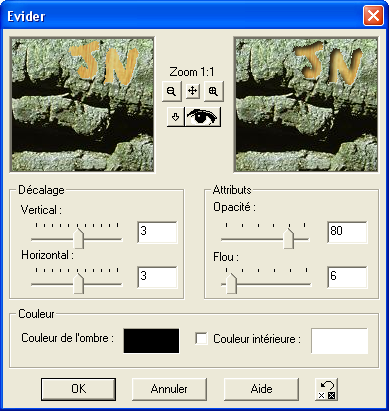
- Cliquez sur OK
Et voilà:

Merci à tous... 
- Tutorial réalisé par Jack NUMBER - |
_________________
jacknumber.fr |
|
   |
 |
|
|
|
Voir le sujet suivant
Voir le sujet précédent
Vous ne pouvez pas poster de nouveaux sujets dans ce forum
Vous ne pouvez pas répondre aux sujets dans ce forum
Vous ne pouvez pas éditer vos messages dans ce forum
Vous ne pouvez pas supprimer vos messages dans ce forum
Vous ne pouvez pas voter dans les sondages de ce forum
|
Partenaires:
  |